La contrainte Clamp To¶
La contrainte Clamp To attache un objet sur une courbe. La contrainte Clamp To est très similaire à la contrainte Follow Path, mais au lieu d’utiliser le temps d’évaluation de la courbe cible, Clamp To obtiendra les propriétés d’emplacement réelles de son propriétaire (celles affichées dans le panneau Transform) et jugera où placer en “cartographiant” cet emplacement le long de la courbe cible.
Un avantage est que lorsque vous travaillez avec Clamp To, il est plus facile de voir ce que votre propriétaire va faire ; puisque vous travaillez dans la Vue 3D, ce sera simplement beaucoup plus précis que de faire glisser des clefs sur une F-curve et de lire l’animation encore et encore.
Un inconvénient est que contrairement à la contrainte Follow Path constraint, Clamp To n’a aucune option pour suivre la rotation de votre propriétaire (pitch tangage, roll roulis, yaw lacet) pour l’inclinaison de la courbe ciblée, mais vous n’avez pas toujours besoin de rotation, donc dans des cas comme ça, il est généralement beaucoup plus pratique de déclencher un Clamp To et d’obtenir les bits de rotation dont vous avez besoin d’une autre manière.
Le mappage de la position d’origine de l’objet à sa position sur la courbe n’est pas parfait, mais utilise l’algorithme simplifié suivant :
Un “axe principal” est choisi, soit par l’utilisateur, soit comme axe le plus long de la boîte englobante de la courbe (valeur par défaut).
La position de l’objet est comparée à la boîte englobante de la courbe dans la direction de l’axe principal. Par exemple, si X est l’axe principal et que l’objet est aligné sur le côté gauche du cadre de délimitation de la courbe, le résultat est 0 ; s’il est aligné avec le côté droit, le résultat est 1.
Si l’option cyclique n’est pas cochée, cette valeur est bloquée dans la plage 0-1.
Ce nombre est utilisé comme temps de courbe, pour trouver la position finale le long de la courbe sur laquelle l’objet est attaché.
Cet algorithme ne produit pas exactement le résultat souhaité car le temps de la courbe ne correspond pas exactement à la position de l’axe principal. Par exemple, un objet directement au centre d’une courbe sera fixé à un temps de courbe de 0,5 quelle que soit la forme de la courbe, car il se trouve à mi-chemin le long du cadre de délimitation de la courbe. Cependant, la position temporelle 0,5 de la courbe peut en fait être n’importe où dans la boîte englobante !
Options¶
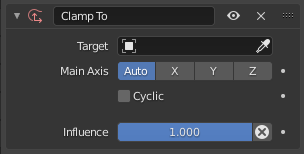
Le panneau de Clamp To.¶
- Cible
L'Identifiant de données (Data ID) cible indique quel objet courbe la contrainte Clamp To suivra. La cible doit être un type d’objet courbe. Voir les Propriétés de contrainte communes pour plus d’informations.
- Main Axis
Ce groupe de boutons contrôle quel axe global (X, Y ou Z) sera la direction principale de la trajectoire. Lors du clamping de l’objet sur la courbe cible, le déplacement ne sera pas de manière significative sur cet axe. On avoir un faible déplacement sur cet axe en raison du fonctionnement inexact de cette contrainte.
Par exemple, si vous animez un lancement de fusée, ce sera l’axe Z car la direction principale de la trajectoire de lancement est vers le haut. L’option Auto par défaut choisit l’axe dans lequel la courbe est la plus longue (ou X en cas d’égalité). C’est généralement la meilleure option.
- Cyclic
Par défaut, une fois que l’objet a atteint une extrémité de sa courbe cible, il y sera contraint. Lorsque l’option Cyclic est activée, dès qu’il atteint une extrémité de la courbe, il est instantanément déplacé vers son autre extrémité. Ceci est bien sûr principalement conçu pour les courbes fermées (par exemple les cercles), car cela permet à votre propriétaire de tourner encore et encore.
- Influence
Contrôle le pourcentage d’effet de la contrainte sur l’objet. Voir Propriétés de contrainte communes pour plus d’informations.